Excel实用技巧,带你畅游职场,想不升职加薪都难

在日常工作中,Excel使用频率之高就不必再说了,所以必须要掌握一些小技巧,相对于一些看似"高大上"的技巧 , 小编觉得更为实用的则是我们天天在重复的操作如休利用Excel功能快速完成 , 这样的小技巧除了实用之外,大家都胡看得懂、学的会 。今天小编和大家分享几个升职加菥的小技巧,看完后不要喷偶哟,不想加班的,那就赶紧加入【Excel与财务】的学习大军吧!
升职加菥第一招:删除空行
下图中那么多空行该怎么删除呢:
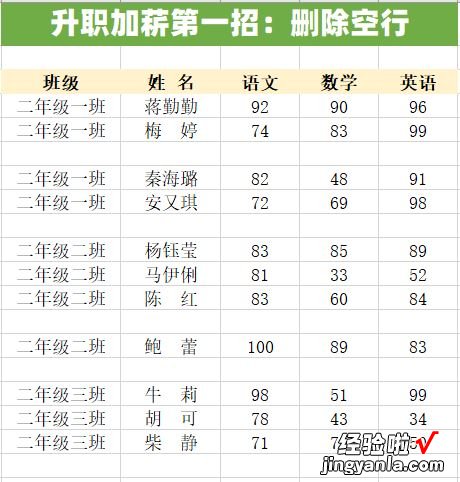
偷懒做法:
1) 选中表格;
2) Ctrl G键打开定位条件,选择空值,确定;
3) 鼠标右键 , 选择删除-整行,搞定 。演示如下图:
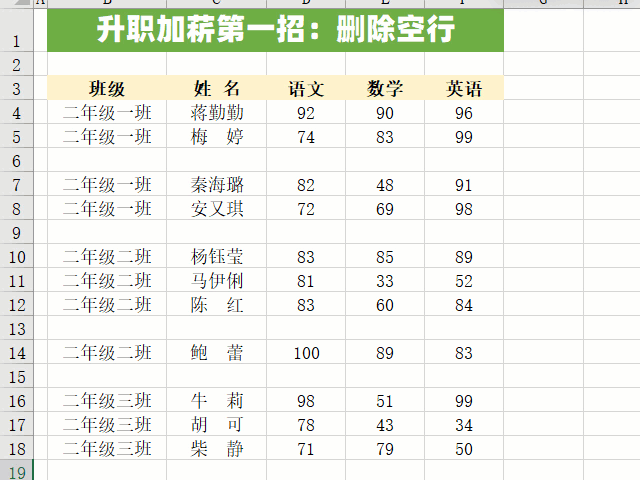
加薪做法:
先平心静气,打开表格文件,一个空行一个空行的进行删除 。
别人都下班了,你还在埋头苦干,何愁老板不给你升职加薪!
升职加薪第二招:合并数据
下图中两列数据需要合并,数据也不多,才几百个,你会怎么做呢?
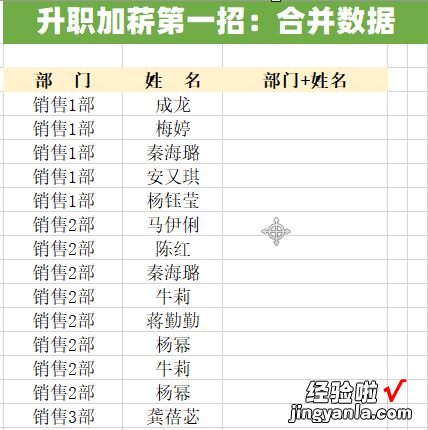
偷懒做法一:
1)在对应第一行D4单元格输入公式:B4&C4 , 回车键确认;
【Excel实用技巧,带你畅游职场,想不升职加薪都难】2)双击单元格右下角填充柄,也就是移动鼠标到单元格右下角出现小十字架时双击 , 搞定 。演示如下图:
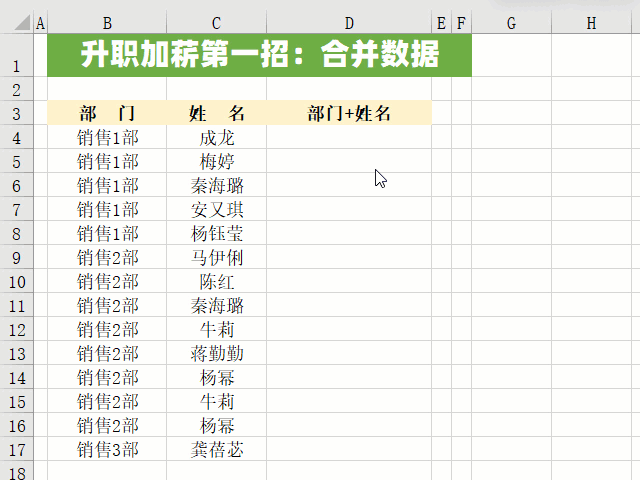
偷懒做法二:
1) 在对应第一行D4 单元格先输入合并后的数据;
2) 选中下一单元格D5,按Ctrl E键搞定 。演示如下图:
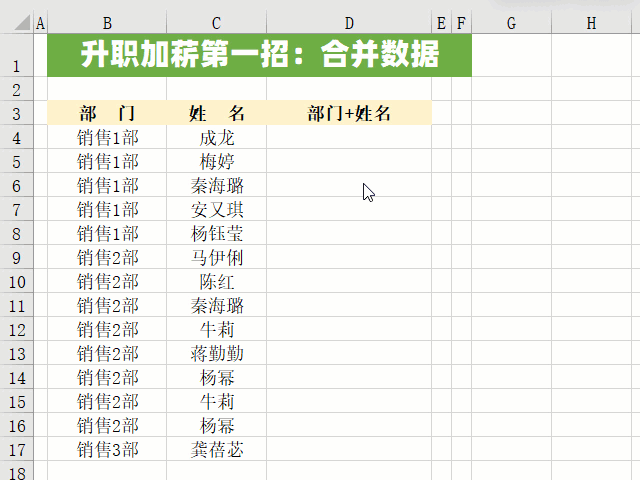
加薪做法:
一个单元格复制,到另一个单元格粘贴,也就是在复制、粘贴之间来回切换,完成一个数据合并用时不到10秒,几百个数据2个小时足矣 , 每天多做两个小时,加班费可是很可观哟 , 就冲你这股热爱工作的劲头,老板二话不说升职加薪吧!
升职加薪第三招:找出重复数据
下图密密麻麻的姓名,找出重复的姓名 , 怎么找?
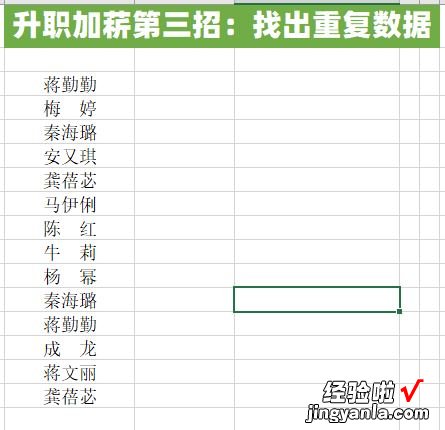
偷懒做法:
1) 选中数据;
2) 点击【开始】选项卡-【条件格式】-【突出显示单元格规则】-【重复值】,搞定 。演示如下图:
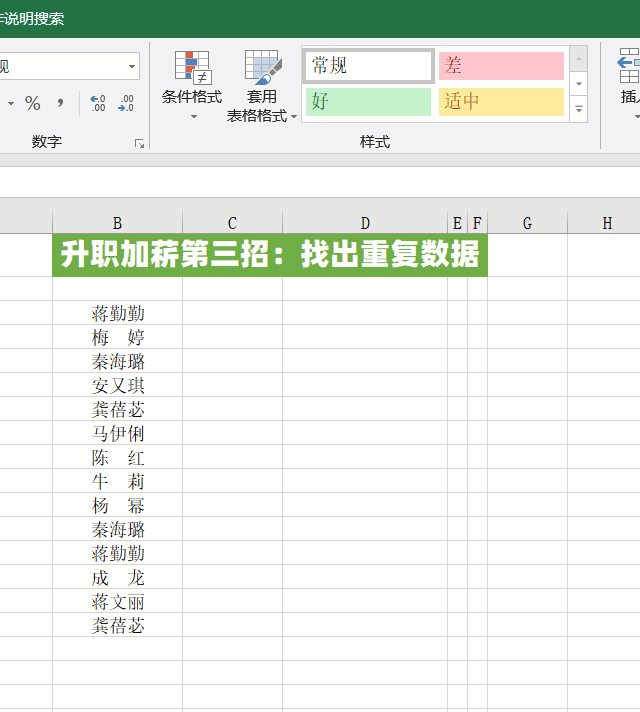
加薪做法:
集中精力,紧盯屏幕,左右来回双比,周围视若无物,以至于到午饭时间你还沉浸下数据之中 , 老板看在眼里,疼在心里,升职加薪那只是小意思 , 关键是老板给叫了两块五的外卖4份,让你吃的饱饱的,值了!
升职加薪第四招:批量添加下划线
下图各单元格要在文字后面加上下划线,你会怎么做呢?
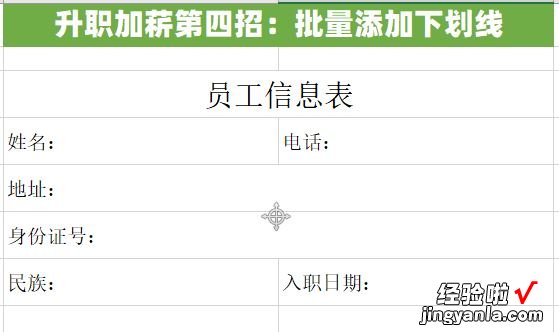
偷懒做法:
1) 选中所有需要添加下划线单元格;
2) Ctrl 1键,设置单元格格式 , 选择【数字】页面,分类列表选择自定义,类型框中输入:@*_,点击确定 , 搞定 。演示如下图:

加薪做法:
打印文件 , 找出黑色签字笔和直尺,划出每一条直线 , 当你把一份承载着独一无二的手工划线文件时,老板是不是有点那啥呢 , 啥都不说了升职加薪吧!
总结一下:升职加薪的秘决就是:不偷懒、努力干,如果亲有不明白的或更好的升职加薪技能,可以在评论区留言或私信小编 。
看看这几个Excel技巧就明白你同事为什么升职加薪 , 而你呢?
你就知道Excel快捷键有多快吗?来看看这几个Excel技巧
Excel求平均值技巧,老师轻松搞定成绩统计
